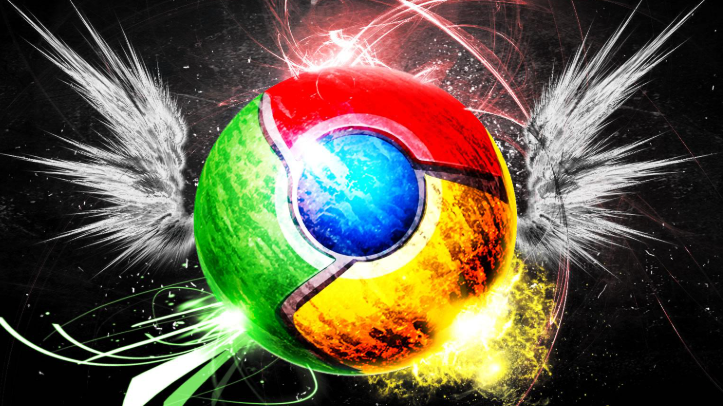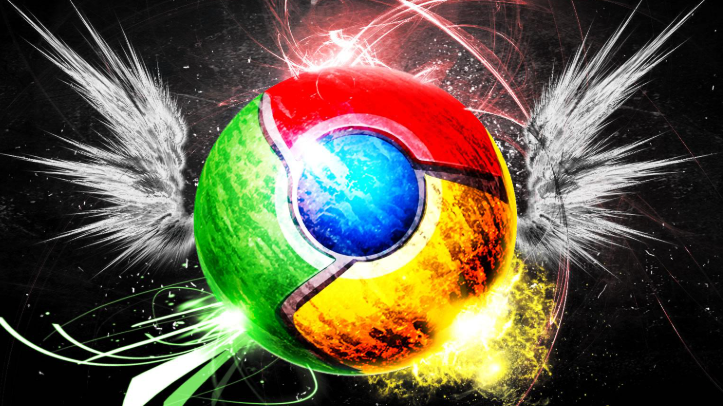
以下是谷歌浏览器插件与浏览器更新冲突的解决方式:
1. 更新插件:打开Google浏览器,点击右上角的三点菜单图标,选择“更多工具”-“扩展程序”。在扩展程序页面,找到可能产生冲突的插件,查看是否有更新提示,如有,点击“更新”按钮将其更新到最新版本。对于一些长时间未更新且可能与浏览器新版本不兼容的插件,建议考虑寻找替代插件或联系插件开发者获取支持。
2. 禁用插件:同样进入扩展程序页面,仔细查看已安装的插件列表,思考哪些插件在当前场景下不是必需的。逐个点击插件名称旁边的开关按钮,将其禁用。可以每次禁用一个,然后刷新浏览器页面,检查问题是否得到解决。如果问题依旧存在,再尝试禁用其他插件,直到找到可能产生冲突的插件组合。
3. 调整插件设置:仔细查看每个插件的设置选项,有些插件可能有特定的配置参数,可以调整这些参数来避免冲突。例如,某些广告拦截插件可能会与某些网站的脚本产生冲突,可以尝试在插件设置中添加例外规则。
4. 合理安排插件启用顺序:如果多个插件之间存在依赖关系或加载顺序问题,可以尝试调整它们的启用顺序。
5. 检查浏览器设置:查看隐私或安全设置是否限制了某些插件的运作,如有需要,可适当调整设置。
6. 清除浏览器缓存和Cookie:按`Ctrl+Shift+Del`组合键,选择“缓存的图片和文件”以及“Cookie和其他网站数据”,点击“清除”,以删除旧语言文件残留,防止其导致乱码等显示问题。完成清除缓存后,手动输入`chrome://restart`,重启浏览器并保留当前语言设置,确保所有更改生效。